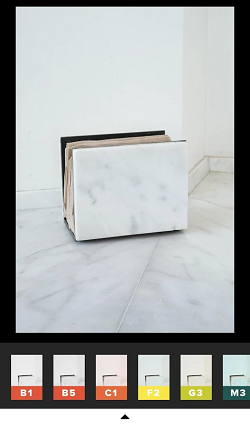YouTube, jako web a jako aplikace, se během všech těchto let vyvíjel a od doby, kdy jsme se na něj poprvé dívali, se drasticky změnil. Přes veškerý tento vývoj, pokud jde o nové vlastnosti , někdy uživatelé stále čelí problémům, jako je počet zhlédnutí nebo problémy se zakázaným kanálem . Jedním z takových problémů je „Nezobrazují se komentáře na YouTube“, kde sekce komentářů buď úplně zmizí, nebo se nenačte. Zde je tedy několik oprav tohoto problému.
Přečtěte si také | YouTube sníží 24% vašich příjmů od června 2021 Jak se tomu vyhnout
jak změním zvuk upozornění
Proč se komentáře YouTube nezobrazují?
Obsah
Nikdo nemůže najít přesný důvod, proč se vám komentáře YouTube nezobrazují, ale existuje několik možností, které bych chtěl zdůraznit. Za prvé, problém může být na vašem konci a může to být jednoduše internetový problém na vašem WiFi nebo problém související s některými rozšíření prohlížeče . Někdy však nastává problém i na konci YouTube a komentáře mohou ovlivnit i některé vnější faktory. Pojďme si přečíst další informace o opravách.
Opravte nezobrazené komentáře YouTube
V aplikaci YouTube dlouhou dobu lhala sekce komentářů ve spodní části stránky a na webu přímo pod popisem videa. V poslední době se však v aplikaci přesunula do sbalitelného podokna pod popisem.

Sekce komentářů na webu
Pokud jste tedy čelili problému, kde se část komentářů nezobrazuje, zde je několik možných oprav, které můžete použít k vyřešení problému.
1. Zkontrolujte připojení k internetu
Toto je jedno z nejzákladnějších řešení většiny závad a problémů v jakékoli aplikaci na webu. Nejprve tedy můžete zkontrolovat připojení k internetu a vyřešit tak problémy s komentáři YouTube, které nezobrazují problém. Pokud připojení k internetu není stabilní nebo pomalé, některé části webu se nenačtou, a to může také platit v tomto případě.

Můžete zkusit restartovat WiFi router a pokud používáte ethernetové připojení, zkuste odpojit a znovu připojit kabel. Pokud na svém smartphonu používáte aplikaci YouTube s mobilními daty, zkuste přepnout na Wi-Fi, abyste zjistili, zda to pomáhá.
2. Otevřete video v anonymním režimu

„Někdy existuje problém s konkrétním účtem a pro tento účet se komentáře nezobrazí. Pokud přistupujete k YouTube prostřednictvím svého telefonu nebo osobního notebooku, můžete být přihlášeni pomocí svého účtu Google a pokud se vyskytne problém s vaším účtem, komentáře se nemusí zobrazit. Můžete tedy zkusit přehrát video v anonymním režimu YouTube nebo otevřít anonymní okno v prohlížeči.
Přečtěte si také | Zastavte YouTube v ukládání vaší historie vyhledávání
3. Přihlaste se pomocí jiného účtu Google
Pokud chcete zkontrolovat, zda se problém skutečně týká vašeho účtu Google, můžete se místo anonymního okna přihlásit na YouTube pomocí jiného účtu Google. Poté otevřete stejné video a zkontrolujte, zda se nyní zobrazují komentáře. Pokud uvidíte komentáře, je potvrzeno, že problém je ve vašem účtu. Můžete se také pokusit přihlásit ke stejnému účtu na jiném zařízení a zjistit, zda se komentáře zobrazují.
4. Vymažte soubory cookie a data v mezipaměti
Cookies webových stránek a data mezipaměti aplikací se hromadí, když aplikaci nebo web používáme důsledně. Tato data uložená v mezipaměti mohou také způsobit problém při zobrazování některých částí webu. Můžete tedy také zkusit vymazat soubory cookie na webu a v mezipaměti dat aplikace YouTube, abyste zjistili, zda to pro vás funguje. To byste měli občas udělat.
V aplikaci YouTube přejděte do Nastavení telefonu, poté na Aplikace a vyhledejte aplikaci YouTube. Klepněte na 'Vyčistit mezipaměť' pod „Úložiště a mezipaměť“ sekce.
jak vytvořit svůj vlastní zvuk upozornění pro Android

Na webu YouTube otevřete Nastavení prohlížeče a přejděte na Ochrana soukromí a zabezpečení. Odtud můžete kliknout na Vymazat údaje o prohlížení a na kartě Pokročilé zaškrtnout políčka vedle Soubory cookie a další údaje o stránkách a Obrázky a soubory v mezipaměti a klikněte na „Vymazat data“.
5. Zakažte blokování reklam a další rozšíření
Někdy, když se lidé otravují s reklamami, nainstalují si blokátory reklam a další podobná rozšíření automaticky blokovat reklamy na YouTube. I když tyto blokátory reklam zlepšují zážitek ze sledování deaktivací reklam, mohou být také příčinou problémů. Doporučuji tedy také odinstalovat nebo deaktivovat blokování reklam.

Po deaktivaci blokování ab zkontrolujte komentáře opětovným načtením stránky. Doporučuje se také zkontrolovat všechna rozšíření prohlížeče a zjistit, která z nich způsobuje problém.
Doporučené | Jak přestat otravovat doporučení videa z YouTube
6. Bonusový tip: Zkuste jiný prohlížeč a video
Někdy se může stát, že problém s komentářem YouTube, který se nezobrazuje u videa, může být pouze váš prohlížeč. Můžete to ověřit pomocí jiného prohlížeče v počítači, sledovat stejné video a zjistit, zda se zobrazí část s komentáři.

přidat zvuk upozornění do Androidu
Ještě jedna věc, pokud se komentáře YouTube nezobrazují pod konkrétním videem, zkuste přehrát jiné video a zjistit, zda tam komentáře jsou. Vyzkoušejte také jiné video z jiného kanálu. Může se to stát, protože tento nástroj pro nahrávání videa nebo kanál vám mohl zablokovat nebo zakázat prohlížení a komentování. V takovém případě nemůžete dělat nic, pokud vás samotný kanál neodblokuje.
Jednalo se o způsoby, jak vyřešit problém „Komentáře YouTube se nezobrazují“. Tyto opravy můžete vyzkoušet, abyste zjistili, která z nich pro vás funguje, a pokud problému stále čelíte, zanechte komentář zde! Další tipy a triky zůstaňte naladěni!
Komentáře na FacebookuMůžete nás také sledovat a získat okamžité technologické novinky na adrese zprávy Google nebo pro tipy a triky, recenze chytrých telefonů a gadgetů, připojte se GadgetsToUse Telegram Group nebo se přihlaste k odběru nejnovějších videí GadgetsToUse Youtube Channel.


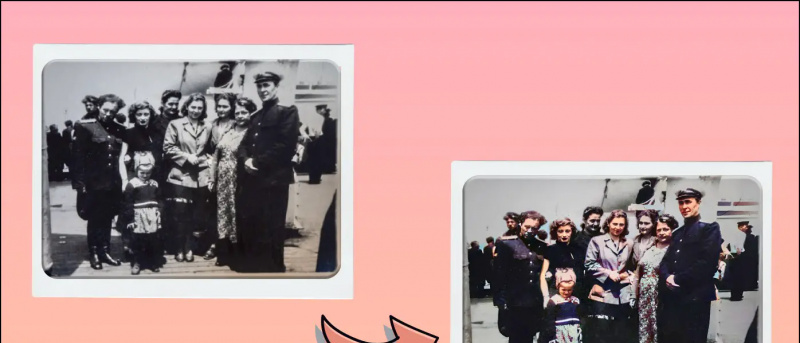



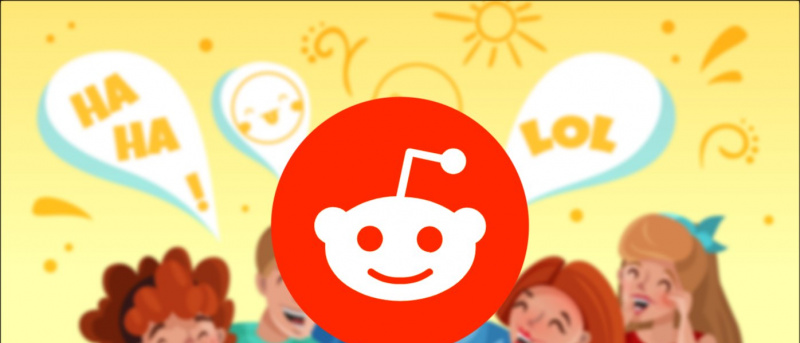
![[Jak] Přehrávat nepodporované mediální soubory na zařízení Android](https://beepry.it/img/featured/36/play-unsupported-media-files-your-android-device.png)